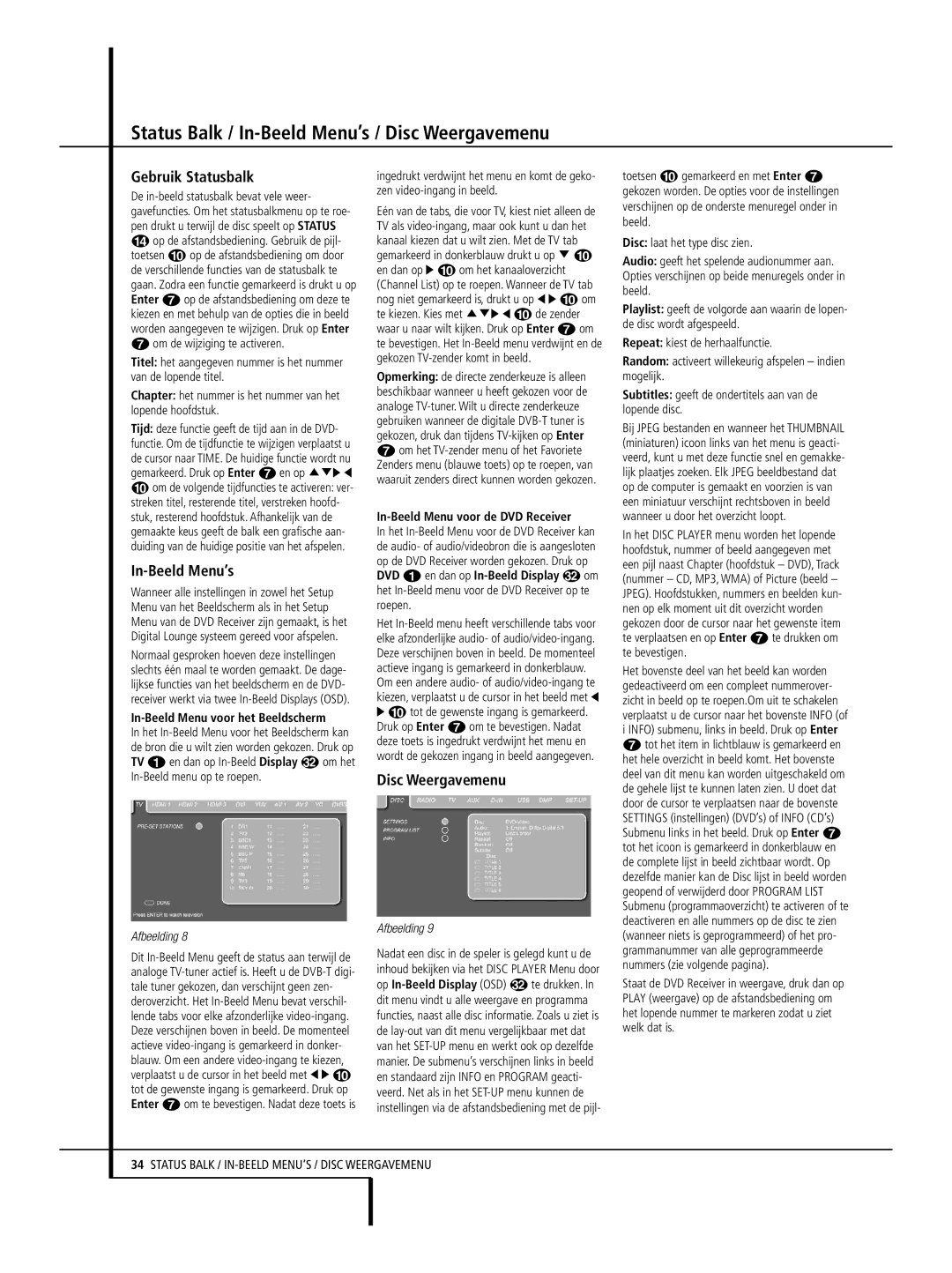Gebruik Statusbalk
De in-beeld statusbalk bevat vele weer- gavefuncties. Om het statusbalkmenu op te roe- pen drukt u terwijl de disc speelt op STATUS
Dop de afstandsbediening. Gebruik de pijl- toetsen 9 op de afstandsbediening om door de verschillende functies van de statusbalk te gaan. Zodra een functie gemarkeerd is drukt u op Enter 6 op de afstandsbediening om deze te kiezen en met behulp van de opties die in beeld worden aangegeven te wijzigen. Druk op Enter 6 om de wijziging te activeren.
Titel: het aangegeven nummer is het nummer van de lopende titel.
Chapter: het nummer is het nummer van het lopende hoofdstuk.
Tijd: deze functie geeft de tijd aan in de DVD- functie. Om de tijdfunctie te wijzigen verplaatst u de cursor naar TIME. De huidige functie wordt nu gemarkeerd. Druk op Enter 6 en op KLN M
9om de volgende tijdfuncties te activeren: ver- streken titel, resterende titel, verstreken hoofd- stuk, resterend hoofdstuk. Afhankelijk van de gemaakte keus geeft de balk een grafische aan- duiding van de huidige positie van het afspelen.
In-Beeld Menu’s
Wanneer alle instellingen in zowel het Setup Menu van het Beeldscherm als in het Setup Menu van de DVD Receiver zijn gemaakt, is het Digital Lounge systeem gereed voor afspelen.
Normaal gesproken hoeven deze instellingen slechts één maal te worden gemaakt. De dage- lijkse functies van het beeldscherm en de DVD- receiver werkt via twee In-Beeld Displays (OSD).
In-Beeld Menu voor het Beeldscherm
In het In-Beeld Menu voor het Beeldscherm kan de bron die u wilt zien worden gekozen. Druk op
TV 0 en dan op In-Beeld Display om het In-Beeld menu op te roepen.
Afbeelding 8
Dit In-Beeld Menu geeft de status aan terwijl de analoge TV-tuner actief is. Heeft u de DVB-T digi- tale tuner gekozen, dan verschijnt geen zen- deroverzicht. Het In-Beeld Menu bevat verschil- lende tabs voor elke afzonderlijke video-ingang. Deze verschijnen boven in beeld. De momenteel actieve video-ingang is gemarkeerd in donker- blauw. Om een andere video-ingang te kiezen, verplaatst u de cursor in het beeld met M N 9 tot de gewenste ingang is gemarkeerd. Druk op Enter 6 om te bevestigen. Nadat deze toets is
ingedrukt verdwijnt het menu en komt de geko- zen video-ingang in beeld.
Eén van de tabs, die voor TV, kiest niet alleen de TV als video-ingang, maar ook kunt u dan het kanaal kiezen dat u wilt zien. Met de TV tab gemarkeerd in donkerblauw drukt u op L 9 en dan op N 9 om het kanaaloverzicht (Channel List) op te roepen. Wanneer de TV tab nog niet gemarkeerd is, drukt u op M N 9 om te kiezen. Kies met KLN M 9 de zender waar u naar wilt kijken. Druk op Enter 6 om te bevestigen. Het In-Beeld menu verdwijnt en de gekozen TV-zender komt in beeld.
Opmerking: de directe zenderkeuze is alleen beschikbaar wanneer u heeft gekozen voor de analoge TV-tuner. Wilt u directe zenderkeuze gebruiken wanneer de digitale DVB-T tuner is gekozen, druk dan tijdens TV-kijken op Enter
6om het TV-zender menu of het Favoriete Zenders menu (blauwe toets) op te roepen, van waaruit zenders direct kunnen worden gekozen.
In-Beeld Menu voor de DVD Receiver
In het In-Beeld Menu voor de DVD Receiver kan de audio- of audio/videobron die is aangesloten op de DVD Receiver worden gekozen. Druk op
DVD 0 en dan op In-Beeld Display om het In-Beeld menu voor de DVD Receiver op te roepen.
Het In-Beeld menu heeft verschillende tabs voor elke afzonderlijke audio- of audio/video-ingang. Deze verschijnen boven in beeld. De momenteel actieve ingang is gemarkeerd in donkerblauw.
Om een andere audio- of audio/video-ingang te kiezen, verplaatst u de cursor in het beeld met M
N9 tot de gewenste ingang is gemarkeerd. Druk op Enter 6 om te bevestigen. Nadat deze toets is ingedrukt verdwijnt het menu en wordt de gekozen ingang in beeld aangegeven.
Disc Weergavemenu
Afbeelding 9
Nadat een disc in de speler is gelegd kunt u de inhoud bekijken via het DISC PLAYER Menu door
op In-Beeld Display (OSD) te drukken. In dit menu vindt u alle weergave en programma functies, naast alle disc informatie. Zoals u ziet is de lay-out van dit menu vergelijkbaar met dat van het SET-UP menu en werkt ook op dezelfde manier. De submenu’s verschijnen links in beeld en standaard zijn INFO en PROGRAM geacti- veerd. Net als in het SET-UP menu kunnen de instellingen via de afstandsbediening met de pijl-
toetsen 9 gemarkeerd en met Enter 6 gekozen worden. De opties voor de instellingen verschijnen op de onderste menuregel onder in beeld.
Disc: laat het type disc zien.
Audio: geeft het spelende audionummer aan. Opties verschijnen op beide menuregels onder in beeld.
Playlist: geeft de volgorde aan waarin de lopen- de disc wordt afgespeeld.
Repeat: kiest de herhaalfunctie.
Random: activeert willekeurig afspelen – indien mogelijk.
Subtitles: geeft de ondertitels aan van de lopende disc.
Bij JPEG bestanden en wanneer het THUMBNAIL (miniaturen) icoon links van het menu is geacti- veerd, kunt u met deze functie snel en gemakke- lijk plaatjes zoeken. Elk JPEG beeldbestand dat op de computer is gemaakt en voorzien is van een miniatuur verschijnt rechtsboven in beeld wanneer u door het overzicht loopt.
In het DISC PLAYER menu worden het lopende hoofdstuk, nummer of beeld aangegeven met een pijl naast Chapter (hoofdstuk – DVD), Track (nummer – CD, MP3, WMA) of Picture (beeld – JPEG). Hoofdstukken, nummers en beelden kun- nen op elk moment uit dit overzicht worden gekozen door de cursor naar het gewenste item te verplaatsen en op Enter 6 te drukken om te bevestigen.
Het bovenste deel van het beeld kan worden gedeactiveerd om een compleet nummerover- zicht in beeld op te roepen.Om uit te schakelen verplaatst u de cursor naar het bovenste INFO (of i INFO) submenu, links in beeld. Druk op Enter
6tot het item in lichtblauw is gemarkeerd en het hele overzicht in beeld komt. Het bovenste deel van dit menu kan worden uitgeschakeld om de gehele lijst te kunnen laten zien. U doet dat door de cursor te verplaatsen naar de bovenste SETTINGS (instellingen) (DVD’s) of INFO (CD’s) Submenu links in het beeld. Druk op Enter 6 tot het icoon is gemarkeerd in donkerblauw en de complete lijst in beeld zichtbaar wordt. Op dezelfde manier kan de Disc lijst in beeld worden geopend of verwijderd door PROGRAM LIST Submenu (programmaoverzicht) te activeren of te deactiveren en alle nummers op de disc te zien (wanneer niets is geprogrammeerd) of het pro- grammanummer van alle geprogrammeerde nummers (zie volgende pagina).
Staat de DVD Receiver in weergave, druk dan op PLAY (weergave) op de afstandsbediening om het lopende nummer te markeren zodat u ziet welk dat is.